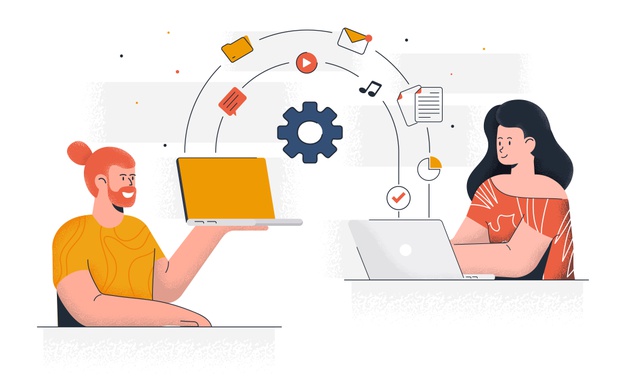در این آموزش تصمیم داریم نحوه بکاپگیری سی پنل را به شما آموزش بدهیم
وارد سیپنل میشویم و روی گزینه Backup Wizard کلیک میکنیم
در صفحه باز شده روی Backup کلیک میکنیم
سپس روی Full Backup کلیک میکنیم
در این مرحله .قتی با صفحه زیر مواجه شدیم، با سه گزینه مواجه میشویم
- گزینهی Backup Destination : بطور پیشفرض این گزینه روی Home Directory هست، یعنی بکاپ در چه مسیری از هاست ایجاد و ذخیره گردد
- گزینهی Email Address : هنگامی که فول بکاپ کامل شد، یک ایمیل اطلاعرسانی به ایمیلی که در این فیلد درج میشود ارسال میگردد
- گزینهی Do not send email notification of backup completion : با انتخاب این گزینه، پس از کامل شدن فول بکاپ، هیچ ایمیل اطلاعرسانیای ارسال نمیگردد
و سپس روی گزینهی Generate Backup کلیک میکنیم
در این مرحله عملیات بکاپ گیری آغاز میشود
یکاپگیری بسته به حجم هاست زمان میبرد، همانطور که مشاهده میکنید کنار نام بکاپ علامت دو فلش مشاهده میشود، به این معتی که فول بکاپ در حال ایجاد است (inprogress)
چند بار صفحه را رفرش کنید، در صورتیکه بکاپگیری کامل شود علامت تیک کنار نام بکاپ درج میشود و به معنای Complete شدن فول بکاپ میباشد